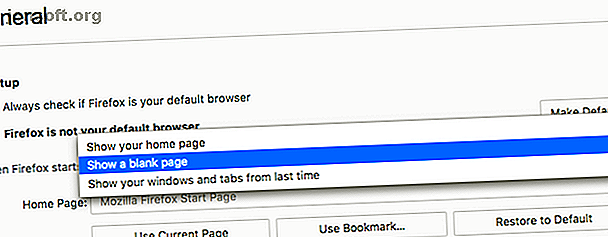
5 saker att göra när Firefox kör långsamt (men andra webbläsare springer snabbt)
Annons
Mozilla Firefox är fortfarande bland de mest populära webbläsarna idag. Men ju mer du använder det, desto långsammare verkar det bli. Så vad kan du göra när Firefox går långsamt medan andra webbläsare fortfarande är snabba?
Ladda ner våra GRATIS Firefox-genvägar fuskark för att öka din produktivitet 10x!Vi har talat om några av de enkla sätten att påskynda Firefox 9 enkla tweaks för att påskynda Firefox omedelbart 9 enkla tweaks för att påskynda Firefox omedelbart Oavsett om du är en länge Firefox-användare eller byter från Chrome, visar denna snabbguide hur för att påskynda Firefox-prestanda. Läs mer, och det är där du bör börja. Det finns enkla tillägg för appar som att inaktivera Pocket och andra integrationer och hitta de mest minnesdränerande apparna.
Även om dessa ändringar gör din Firefox snabbare än någonsin tidigare, måste du fortfarande se till att den är lika snabb som andra webbläsare. Så vad kan du göra åt det?
Obs! Innan du gör någon av dessa tweaks, bör du ladda ner eller uppdatera till den senaste versionen av Firefox genom att gå till About Firefox .
1. Firefox tar längre tid att starta än andra webbläsare

När du har installerat Firefox under en längre tid kan det ta lång tid att starta. Samtidigt verkar webbläsare som Chrome, Edge och Safari starta omedelbart. Här är vad du kan göra för att Firefox ska starta snabbare.
- Gå till omkring: preferenser och avmarkera rutan för Alltid om Alltid om Firefox är din standardwebbläsare .
- Gå till omkring: preferenser och i Allmänt, gå till När Firefox startar och välj Visa en tom sida .
2. Firefox använder för mycket CPU eller RAM

Efter att ha använt Firefox under en tid börjar det använda mycket CPU-process eller RAM. För att ta reda på orsaken till avmattningen, försök först starta om Firefox i säkert läge. Detta gör att Firefox körs utan tillägg eller plugins. För att göra detta, gå till Alternativ (den tre-radiga ikonen längst till höger på URL-fältet)> Frågetecken > Starta om med tillägg inaktiverade .
Firefox startar om och visar två alternativ: Starta i Safe Mode eller Refresh Firefox . Välj Start i Safe Mode .
Om Firefox körs snabbare i Safe Mode vet du att problemet ligger i ett av tillägg eller plugins. Inaktivera alla tillägg och starta om Firefox. Aktivera sedan ett tillägg i taget och se vilket som orsakar problemet.
Om Safe Mode inte gör någon skillnad, är Firefox flikar förmodligen att klandra. Installera tillägget Auto Tab Discard, som automatiskt tar bort de resurser som används av en inaktiv flik. I stället för att lämna flikarna öppna för att komma ihåg dem kan du använda bokmärken bättre.
Nedladdning: Auto Tab Discard for Firefox (gratis)
3. Firefox är långsam även med förstklassig hårdvara

Firefox kan ibland köra långsamt även på maskiner med utmärkt hårdvara. Det beror oftast på att webbläsaren håller på att konservativt för att förbättra din prestanda. Men du kan öppna huven och ge det ett boost.
Gå till om: preferenser > Allmänt > Prestanda . Avmarkera rutan för Använd rekommenderade prestandainställningar .
- Markera rutan för Använd maskinvaruacceleration när den är tillgänglig . Med den här justeringen kommer Firefox att använda grafikkortet istället för processorn för större bilder. Så oavsett om du tittar på YouTube eller spelar ett webbläsarspel får du mycket jämnare prestanda.
- Ändra innehållsprocessgräns till fyra eller fler. Firefox rekommenderar att du ökar det till mer än fyra om du har minst 8 GB RAM.
Content Process Limit är en funktion av Firefox nya elektrolys- eller flerprocessarkitektur. Med detta körs varje flik som en separat instans av Firefox och får därmed tillgång till fler hårdvaruressurser. Det möjliggör också sandlådor för säkerhet.

Om gränsen för innehållsprocessen är grå, måste du aktivera Firefox med flera processer :
- Gå till cirka: config
- Sök efter browser.tabs.remote.autostart
- Dubbelklicka på den för att ändra inställningsvärdet till sant
- Starta om Firefox
4. Ändra inställningar eller ladda ner hastighet

Om du dyker in i: konfigureringsinställningar för Firefox kommer du att kunna ändra flera aspekter för att påskynda Firefox.
Om du inte är bekväm med att röra dig med inställningar kommer en tillägg att se till att du inte bryter någonting. Speed Tweaks ändrar några inställningar, men inte alla. När du installerar tillägget är de bästa alternativen för att aktivera förhandsupplösning av DNS-poster, kassering av inaktiva flikar och blockering av annonser.
Ladda ner: Speed Tweaks för Firefox (gratis)
5. Om alla andra misslyckas, uppdatera Firefox

Om allt annat misslyckas är det dags att gå tillbaka till en ren installation av Firefox. Men du behöver inte börja från början igen.
Liksom operativsystem har webbläsaren nu ett alternativ med ett klick för att återgå till Firefox-standardinställningen innan du gjorde några ändringar. Specifikt kommer det att ta bort alla tillägg och anpassningar och återställa webbläsarinställningarna till standardvärden.
- Gå till cirka: support
- Klicka på Uppdatera Firefox i Ge Firefox en fininställning ...
- Klicka på Uppdatera Firefox igen i dialogrutan som dyker upp
Firefox stängs av och startar om om några sekunder. Smart, medan alla prestanda och inställningar återgår till standard, sparar Firefox din personliga information, inklusive bokmärken, historik, lösenord, kakor, automatisk fyllningsinformation och din ordbok. Så det är som en ny Firefox med alla dina data redan laddade.
Ex-Firefox Guy säger Ta bort ditt antivirus
Det sista tipset är kontroversiellt. Tidigare Firefox-utvecklare Robert O'Callahan säger att ditt antivirus är anledningen till Firefox kör långsamt, och han rekommenderar att du inaktiverar det helt. I ett blogginlägg förklarade han hur antiviruset påverkar prestanda och till och med bromsar uppdateringarna.
Vi rekommenderar inte uttryckligen detta om du inte tror att du kan leva utan ett antivirusprogram. För de flesta användare är detta fylld med risk. Vi rekommenderar faktiskt att du gör Firefox säkrare med tillägg till säkerhet Helt säkert: 11 måste-ha Firefox-tillägg för säkerhet Helt säkert: 11 måste-ha Firefox-tillägg för säkerhet Tänk på webbläsaren du använder för att se den här artikeln just nu. Är det säkert? Är det säkert? Du skulle bli förvånad över dessa svar. Läs mer .
Bildkredit: Albert999 / Shutterstock
Utforska mer om: Mozilla Firefox, Felsökning.

